Cara Memindahkan WordPress ke Domain Baru Tanpa Mempengaruhi SEO
Diterbitkan: 2022-02-28Seringkali, webmaster mendapatkan dorongan untuk memindahkan situs WordPress mereka ke domain baru. Entah karena domain yang telah lama mereka minati akhirnya tersedia atau karena nama domain lama tidak sepenuhnya menangkap esensi situs Anda.
Sebagai pengusaha online, Anda mungkin akrab dengan hal-hal teknis dasar tetapi memindahkan situs Anda ke domain baru adalah sesuatu yang menurut Anda hanya harus dilakukan oleh pengembang. Lagi pula, ada beberapa tugas yang tidak dapat Anda salin-tempelkan (saya tahu Anda sudah mencobanya!).
Memindahkan situs Anda ke domain lain tidak harus menjadi sesuatu yang Anda perlukan untuk menyewa pengembang. Pada artikel ini, saya akan memandu Anda melalui tutorial sederhana tentang cara memindahkan situs WordPress Anda ke domain baru tanpa memengaruhi SEO – cara non-teknis.
Mari kita selesaikan beberapa dasar sebelum kita mulai.
Mengapa Memindahkan Situs Anda ke Domain Baru?
Ada beberapa alasan dasar mengapa pengusaha online dihadapkan pada tantangan untuk memindahkan situs mereka ke domain baru. Beberapa di antaranya adalah penyebab positif sementara yang lain negatif.
Alasan Positif untuk Memindahkan Situs Anda
Nama Domain yang Lebih Baik: Salah satu alasan terbaik mutlak yang Anda miliki untuk memindahkan situs Anda ke domain baru adalah karena nama domain yang telah lama Anda tunggu akhirnya tersedia. Ini tersedia dan semua milik Anda untuk diambil. Nama domain yang otoritatif dapat memiliki efek positif yang bertahan lama dalam membantu Anda memperoleh sasaran lalu lintas dan tampilan halaman. Namun, jika nama domain baru tidak akan meningkatkan lalu lintas (atau membantu dengan cara lain), maka beralih tidak akan bermanfaat bagi pertumbuhan bisnis Anda.
Akuisisi Perusahaan: Alasan populer lainnya untuk memindahkan situs Anda ke domain baru adalah akuisisi perusahaan. Jika perusahaan Anda mengakuisisi perusahaan lain, itu bisa berarti sudah waktunya untuk mendaftarkan nama domain baru. Karena ini adalah akuisisi, Anda akan menjaga konten Anda tetap di tempatnya. Menurut Hover, PayPal dikembangkan setelah x.com , sebuah perusahaan jasa keuangan Internet, mengakuisisi Confinity pada tahun 2000.
Alasan Negatif untuk Memindahkan Situs Anda
Diperlukan Re-branding: Pengusaha sering menemukan bahwa hal itu menyimpang dari tujuan yang diinginkan seiring pertumbuhan bisnis mereka. Entah itu hasil dari ide cemerlang atau hanya terjadi dengan sendirinya, jika pengalihan baru ini positif (secara finansial), itu bisa berarti diperlukan re-branding yang serius. Anda akan menginginkan segala sesuatu yang baru untuk ide baru Anda – nama baru, domain baru, logo baru.
Hukuman Spam: Terkadang situasi memburuk karena kelalaian dan Google membanting situs Anda dengan segerombolan hukuman spam. Melanggar pedoman Google lebih umum daripada yang Anda kira dan pemulihan dari efek setelahnya bisa memakan waktu lama. Pemilik situs web dengan sedikit lalu lintas sering memilih untuk memindahkan situs mereka ke domain baru dalam skenario seperti itu.
Terlepas dari alasan Anda yang paling masuk akal, hasilnya tetap tidak berubah: Anda harus memindahkan situs Anda. Sebelum kita mempelajari tutorialnya terlebih dahulu, mari kita lihat beberapa tata graha dasar.
Tata graha Dasar
Sebelum kita melanjutkan ke tutorial, Anda harus membuat cadangan penuh dari situs WordPress Anda. Langkah awal ini termasuk dalam praktik terbaik pengelolaan situs dan memiliki tujuan ganda – situs Anda akan tetap aman jika Anda mengalami kesalahan dan Anda akan memiliki konten yang perlu dipindahkan yang sudah diunduh (yang harus Anda lakukan dengan cara apa pun ).
Membuat cadangan berarti Anda akan mengunduh seluruh konten situs dari server hosting masing-masing. Ketika saya mengatakan semua konten Anda, ini berarti mencadangkan dua bagian situs web WordPress Anda:
- File: File statis membuat kerangka situs WordPress Anda – file inti WordPress, file tema, dll. Jika Anda tidak mencadangkan file statis, Anda harus menginstal tema baru dan mengonfigurasi pengaturan situs baru Anda dari awal.
- Basis Data: Seluruh konten situs Anda (pos, halaman, komentar, file media) dan data disimpan ke dalam basis data. Mencadangkan basis data sangat penting jika Anda ingin menyimpan semua konten di situs Anda.
Ada tiga cara untuk membuat cadangan situs WordPress Anda:
- Gunakan plugin: Ketika datang ke WordPress, ada plugin untuk semuanya dan membuat cadangan tidak terkecuali aturan ini. Backup Buddy dan VaultPress adalah plugin premium yang akan membuat cadangan lengkap situs WordPress Anda hanya dalam beberapa klik. Keduanya menawarkan nilai uang yang luar biasa dan dilengkapi dengan dukungan dari pakar WordPress. Tetapi jika Anda lebih suka solusi gratis maka BackWPup akan menyelesaikan pekerjaan.
- Gunakan cPanel: Sebagian besar penyedia hosting web mengizinkan pelanggan mereka untuk mengakses cPanel. Membuat cadangan WordPress dari Database Wizard adalah proses tiga langkah sederhana yang tidak memerlukan upaya pengkodean apa pun dari Anda.
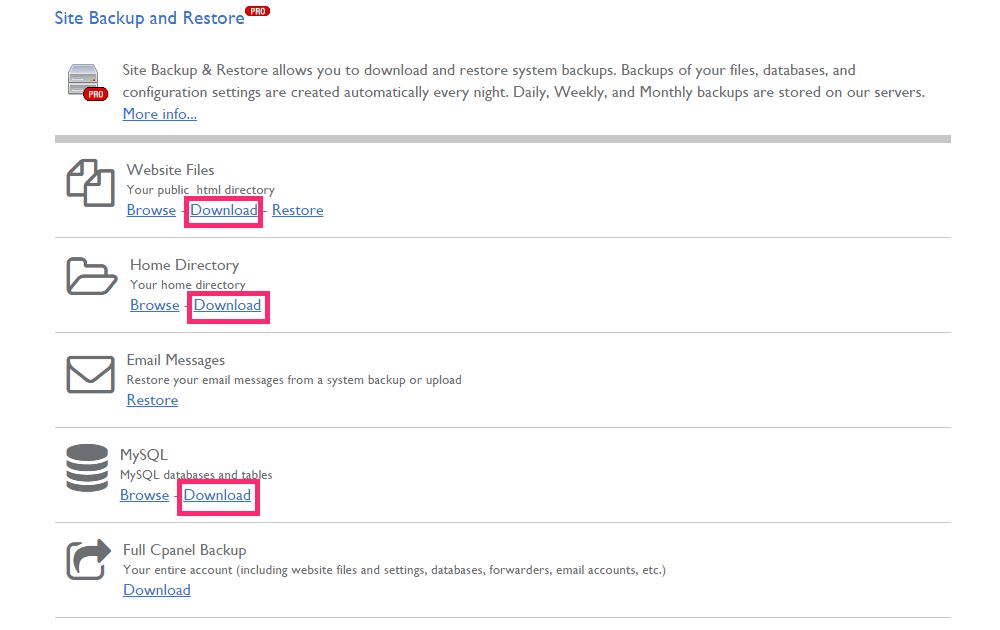
Anda harus ingat bahwa yang terbaik adalah membuat beberapa cadangan sebagian dibandingkan dengan satu cadangan penuh karena akan lebih mudah untuk memulihkannya nanti.
Jika Anda ingin menjelajahi lebih banyak lagi solusi pencadangan untuk WordPress, lihat posting kami di Solusi Pencadangan Komprehensif untuk WordPress Untuk Menjaga Keamanan Data Anda 2015. Setelah Anda membuat cadangan dari situs WordPress lama Anda, Anda dapat melanjutkan ke tutorial.
Cara Memindahkan WordPress ke Domain Baru tanpa Mempengaruhi SEO
Bagian ini akan membahas tutorial terperinci untuk membantu Anda memindahkan situs WordPress ke domain baru tanpa memengaruhi SEO-nya secara signifikan. Jika Anda belum mendaftarkan domain baru dan memasangnya di server hosting, ikuti Langkah 3 di posting kami Cara Memulai Blog Dari Awal.
Langkah 1: Migrasi Situs WordPress Anda ke Domain Baru
Bagian ini akan memindahkan situs WordPress lama ke domain baru menggunakan cPanel Bluehost. Setelah nama domain Anda terdaftar dan membeli paket hosting web dari Bluehost, Anda dapat masuk ke cPanel Bluehost untuk mulai mengunggah situs lama Anda ke domain baru. Kami akan memecah langkah ini menjadi tiga bagian sehingga lebih mudah untuk diikuti.
Buat Basis Data Baru
Salah satu kesalahan paling umum yang dilakukan webmaster adalah lupa membuat database baru saat memindahkan situs WordPress mereka ke domain baru.
- Dari beranda cPanel, navigasikan ke tab database.

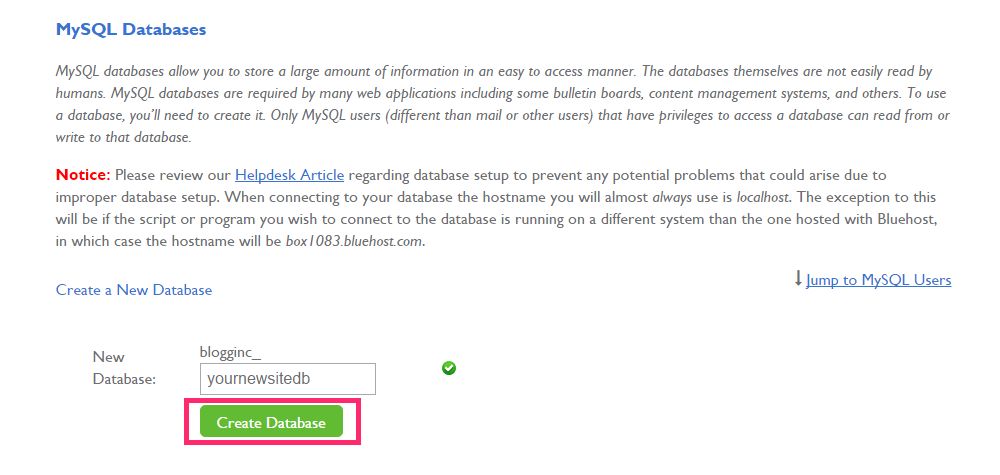
- Pilih nama pengguna untuk pengguna baru.
- Masukkan kata sandi atau gunakan Pembuat Kata Sandi untuk membuat kata sandi yang kuat.
- Tuliskan nama pengguna dan kata sandi pengguna basis data Anda di lokasi yang aman.
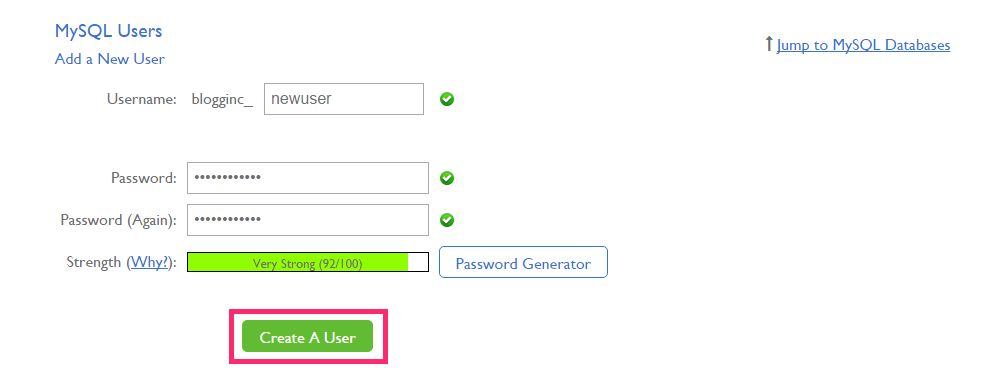
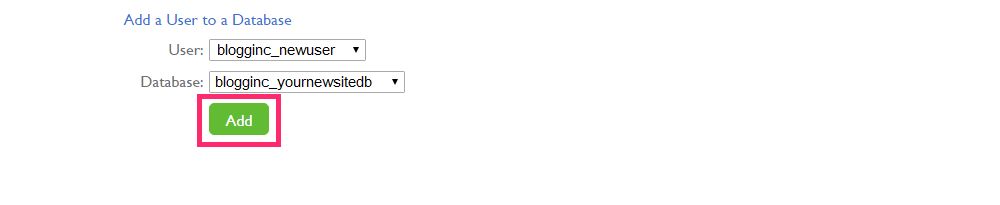
Edit File wp-config.php

Ingat bagaimana kami membuat cadangan file statis situs lama di bagian Rumah Tangga Dasar? Buka folder tempat Anda menyimpannya dan temukan wp-config.php Anda, yang umumnya terletak di direktori root.
- Buka
wp-config.phpdi editor teks. - Temukan baris teks berikut dan ganti dengan:
- Nama database baru Anda.
- Nama pengguna pengguna yang ditetapkan ke database baru.
- Kata sandi pengguna yang ditetapkan ke database baru.
https://Gist.github.com/73ece9dac68f8edfdd2f
- Simpan
wp-config.php.
Langkah ini memastikan bahwa sistem akan mencari konten situs baru Anda di database baru yang ditentukan.
Unggah File yang Dicadangkan dan Tabel Database
Pada langkah ini, kami akan memulihkan sebagian cadangan yang kami buat dari situs lama ke situs baru melalui cPanel situs baru.
- Masuk ke cPanel situs baru.
- Arahkan ke bagian file dari beranda cPanel dan klik ikon Site Backup Pro .
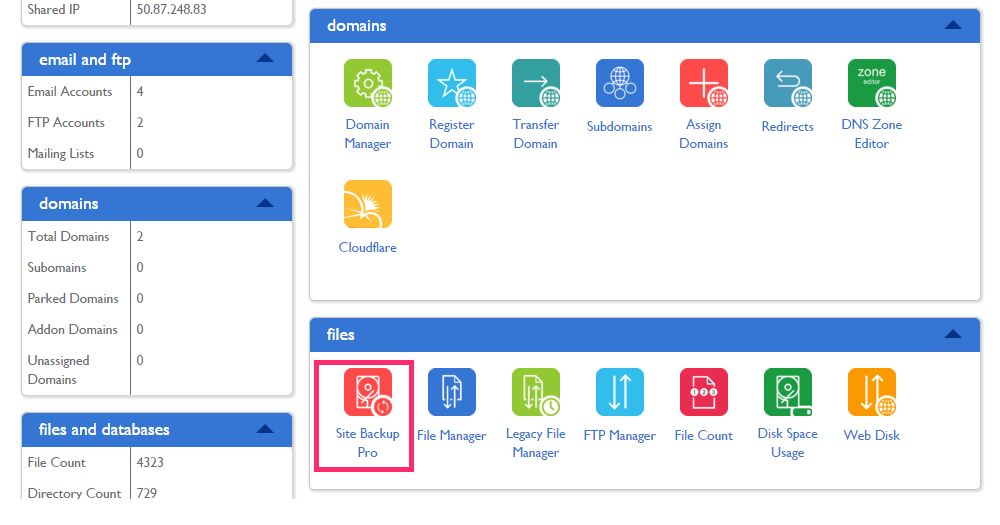
- Kembalikan cadangan direktori home.
- Kembalikan file situs web (file statis) cadangan.
- Kembalikan database dan tabel cadangan.
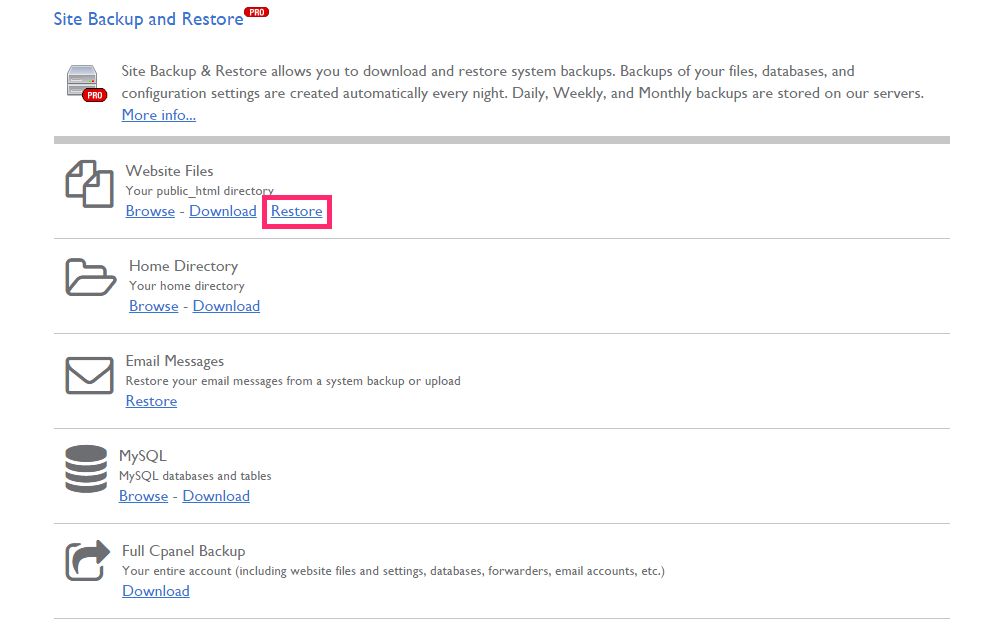
Ingat bahwa pencadangan dapat memakan waktu cukup lama untuk diunggah tergantung pada ukuran situs web lama Anda. Setelah Anda selesai melakukannya, situs baru Anda akan berfungsi dengan baik. Ini adalah waktu yang tepat untuk meluangkan beberapa menit dan memastikan tata letak halaman dan posting Anda rapi, perbaiki tautan yang rusak, dan periksa pengaturan WordPress.
Langkah 2: Mempertahankan SEO di Domain Baru
Anda telah berhasil menyiapkan situs WordPress lama Anda di domain baru. Bagian tersulit dari tutorial ini telah berakhir dan yang tersisa untuk kita lakukan adalah mempertahankan SEO situs lama kita sebanyak mungkin. Bagian ini akan membahas tiga langkah untuk secara optimal mengurangi efek negatif migrasi situs pada lalu lintas pencarian Anda.
Mengonfigurasi Pengalihan Halaman Permanen
Menyiapkan pengalihan 301 permanen ke situs lama Anda akan membantu pemirsa setia Anda menemukan domain baru Anda. Anda cukup menerbitkan posting atau mengirim buletin ke semua orang yang memberi tahu mereka tentang perubahan tersebut, tetapi menambahkan pengalihan halaman permanen membantu menjaga SEO dan meningkatkan pengalaman pengguna dengan mengarahkan pembaca dan mesin telusur ke domain baru Anda.
- Masuk ke cPanel situs WordPress lama Anda.
- Di bawah bagian file di beranda, klik ikon Manajer File .
- Temukan file
.htaccesssitus lama Anda dan tambahkan kode ini ke dalamnya:
https://Gist.github.com/ba139fac99b0ecdf3030
Memberitahu Google Tentang Domain Baru Anda
Dengan masuk ke Alat Webmaster Google, Anda dapat memberi tahu Google tentang situs baru Anda. Ikuti langkah-langkah ini untuk menyelesaikan prosedur:
- Masuk ke Alat Webmaster Google.
- Masukkan nama domain situs baru Anda di dalam kotak.
- Klik tombol Tambah Properti untuk melanjutkan.
- Verifikasi kepemilikan situs web Anda dengan menavigasi ke tab Metode alternatif .
- Pilih salah satu opsi yang terdaftar.
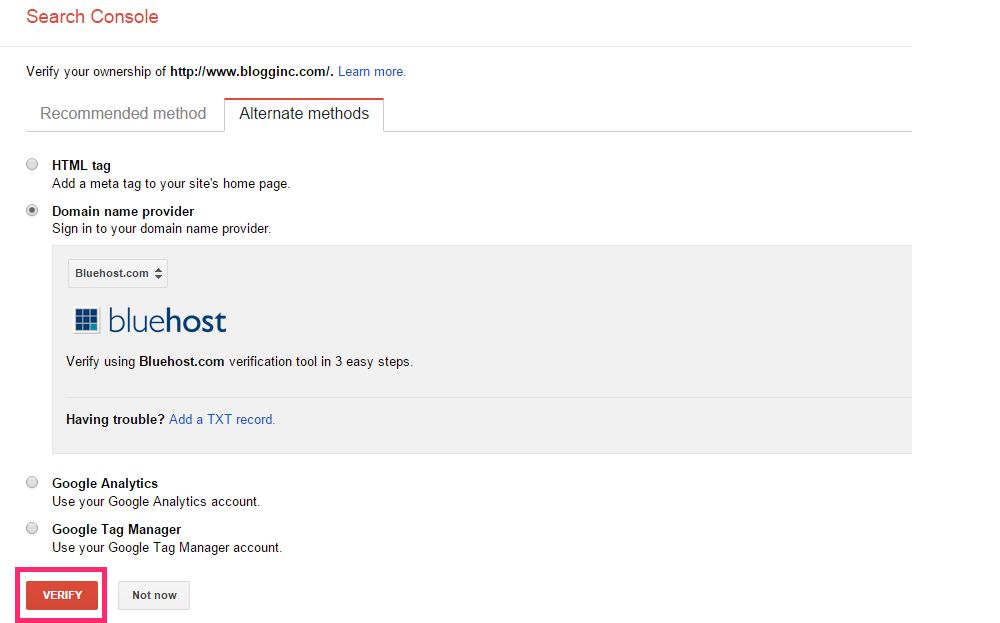
Mengirimkan Peta Situs ke Alat Webmaster Google
Peta Situs akan memungkinkan Anda memberi tahu mesin telusur tentang halaman di situs baru Anda yang tersedia untuk dirayapi. Mereka memberi tahu perayap web di mana halaman situs baru Anda berada dan bagaimana mereka dapat menjangkaunya. Alat Webmaster Google memungkinkan Anda mengirimkan peta situs situs baru Anda ke Google.
- Buat peta situs menggunakan plugin Google XML Sitemaps untuk WordPress.
- Masuk ke Alat Webmaster Google.
- Pilih situs Anda dari halaman beranda.
- Navigasikan ke bilah Peta Situs di sisi kanan layar.
- Klik tombol Peta Situs .
- Klik tombol Tambah/Uji Peta Situs untuk melanjutkan.
- Ketik nama file peta situs Anda ke dalam kotak teks yang muncul di layar berikutnya.
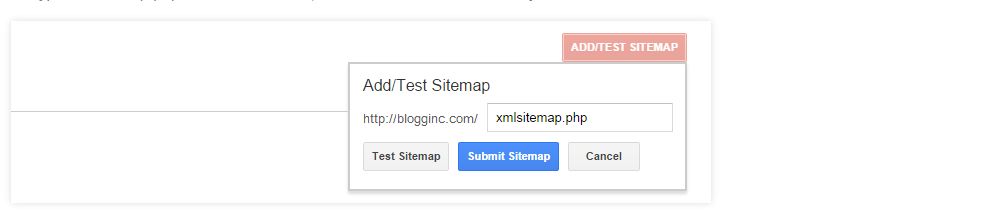
Sekarang, berharap semuanya berjalan lancar, Anda harus memiliki situs WordPress yang berfungsi penuh di domain pilihan Anda tanpa mengalami kerugian yang signifikan dalam SEO-nya.
Membungkusnya
Kami harap panduan ini membantu Anda memindahkan situs Anda ke domain baru dan berfungsi sebagai manual untuk mempertahankan SEO-nya.
Memindahkan situs WordPress ke domain baru tanpa memengaruhi SEO-nya membutuhkan banyak usaha dan waktu di webmaster. Dengan ketekunan dan panduan langkah demi langkah ini untuk membantu Anda, Anda dapat memigrasikan situs WordPress Anda tanpa mengalami masalah yang belum pernah terjadi sebelumnya – bahkan jika Anda tidak terlalu paham teknologi.
Apakah Anda berhasil memindahkan situs WordPress ke domain baru tanpa memengaruhi SEO? Apakah Anda mengalami kesalahan atau menghadapi masalah dengan langkah-langkah yang diuraikan? Kami akan senang mendengar tentang pengalaman Anda, jadi beri tahu kami semuanya di bagian komentar di bawah!
Pengungkapan: Halaman ini berisi tautan afiliasi eksternal yang dapat mengakibatkan kami menerima komisi jika Anda memilih untuk membeli produk yang disebutkan. Pendapat di halaman ini adalah milik kami sendiri dan kami tidak menerima bonus tambahan untuk ulasan positif.
